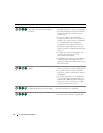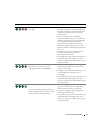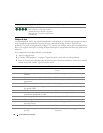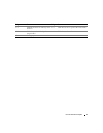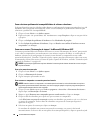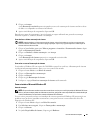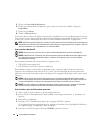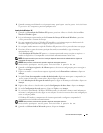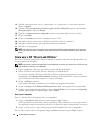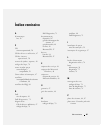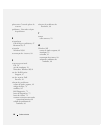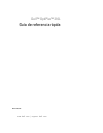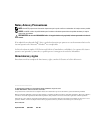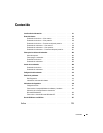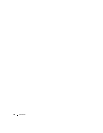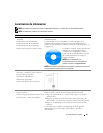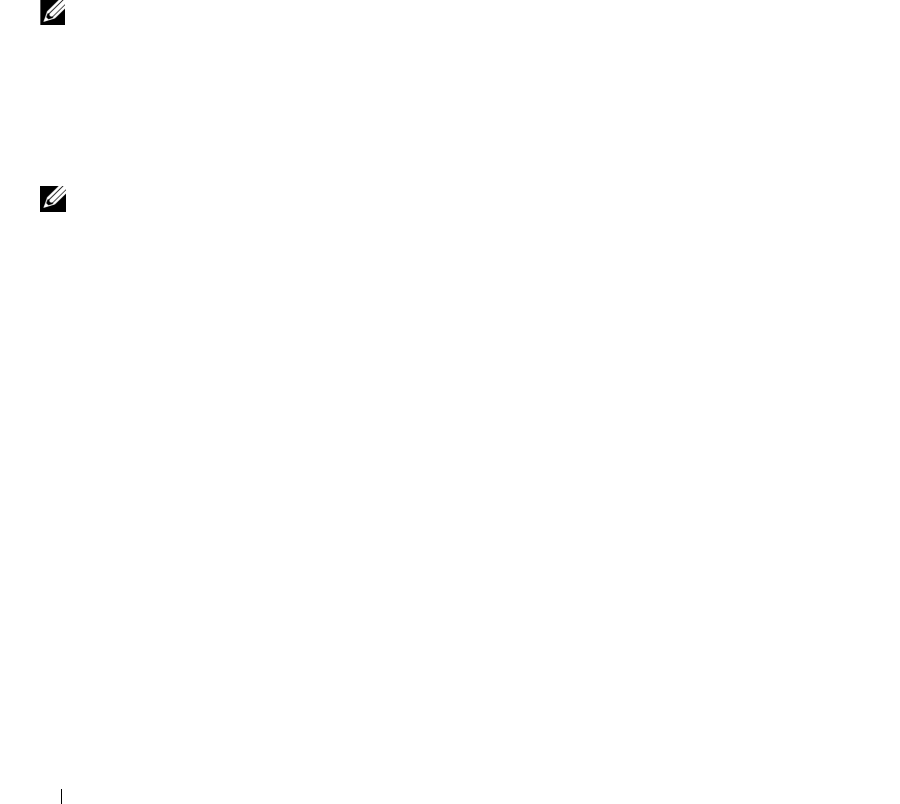
84 Guia de Referência Rápida
14
Quando a mensagem
Como este computador se conectará à Internet?
aparecer,
clique em
Ignorar
.
15
Quando a tela
Você está pronto para fazer o registro on-line na Microsoft?
aparecer, selecione
Não,
deixar para depois
e clique em
Avançar
.
16
Quando a tela
Quem usará este computador?
aparecer, você poderá digitar até cinco usuários.
17
Clique em
Avançar
.
18
Clique em
Concluir
para concluir a instalação e remova o CD.
19
Reinstalar os drivers corretos com o CD
Drivers and Utilities
(Drivers e utilitários).
20
Reinstale o software antivírus que tenha sido instalado no computador.
21
Reinstale os seus programas.
NOTA: Para reinstalar e ativar os programas do conjunto Microsoft Office ou Microsoft Works, você precisa do
número de chave do produto, localizado na parte traseira da capa do CD do Microsoft Office Suite ou Microsoft
Works.
Como usar o CD “Drivers and Utilities”
Para usar o CD Drivers and Utilities (Drivers e utilitários), também conhecido como ResourceCD, com
sistemas operacionais Windows:
NOTA: Para acessar os drivers de dispositivos e a documentação do usuário, você precisa usar o CD Drivers and
Utilities (Drivers e utilitários) com o Windows.
1
Ligue o computador e deixe que ele inicialize a área de trabalho do Windows.
2
Insira o CD
Drivers and Utilities
(Drivers e utilitários) na unidade de CD.
Se você estiver usando o CD
Drivers and Utilities
(Drivers e utilitários) pela primeira vez neste
computador, a janela
ResourceCD Installation
(Instalação do ResourceCD) irá se abrir para informar
que o CD
Drivers and Utilities
está prestes a começar a instalação.
3
Clique em
OK
para continuar.
Para concluir a instalação, responda aos avisos exibidos pelo programa de instalação.
4
Clique em
Avançar
na tela
Welcome Dell System Owner
(Bem-vindo, proprietário do sistema Dell).
5
Escolha as opções adequadas de modelo do sistema (
System Model)
, sistema operacional (
Operating
System
), tipo de dispositivo (
Device Type
) e tópico (
Topic
).
Drivers para o computador
Para ver a lista dos drivers de dispositivo do seu computador:
1
Clique em
My Drivers
(Meus drivers) no menu suspenso
Topic
(Tópico).
O CD opcional
Drivers and Utilities
(Drivers e utilitários) analisa o hardware e o sistema operacional
do computador e depois mostra uma lista de drivers de dispositivos para a configuração do seu sistema.
2
Clique no driver correto e siga as instruções para fazer download do driver para o computador.
Para ver todos os drivers do seu computador, clique em Drivers no menu suspenso Topic (Tópico).